Tutoriel : Publier une application console .NET à l’aide de Visual Studio pour Mac
Important
Microsoft a annoncé la mise hors service de Visual Studio pour Mac. Visual Studio pour Mac ne sera plus pris en charge à compter du 31 août 2024. Il existe des alternatives :
- Visual Studio Code avec le Kit de développement C# et les extensions associées, telles que .NET MAUI et Unity.
- Visual Studio s’exécutant sur Windows dans une machine virtuelle sur Mac.
- Visual Studio s’exécutant sur Windows dans une machine virtuelle dans le cloud.
Pour plus d’informations, consultez l’annonce de mise hors service de Visual Studio pour Mac.
Ce tutoriel montre comment publier une application console afin que d’autres utilisateurs puissent l’exécuter. La publication crée l’ensemble des fichiers qui sont nécessaires pour exécuter votre application. Pour déployer les fichiers, copiez-les sur l’ordinateur cible.
Prérequis
- Ce tutoriel fonctionne avec l’application console que vous créez dans Créer une application console .NET à l’aide de Visual Studio pour Mac.
Publier l’application
Démarrez Visual Studio pour Mac.
Ouvrez le projet HelloWorld que vous avez créé dans Créer une application console .NET à l’aide de Visual Studio pour Mac.
Vérifiez que Visual Studio génère la version release de votre application. Si nécessaire, modifiez le paramètre de configuration de la génération dans la barre d’outils de Debug en Release.

Dans le menu principal, choisissez Générer>Publier dans le dossier....
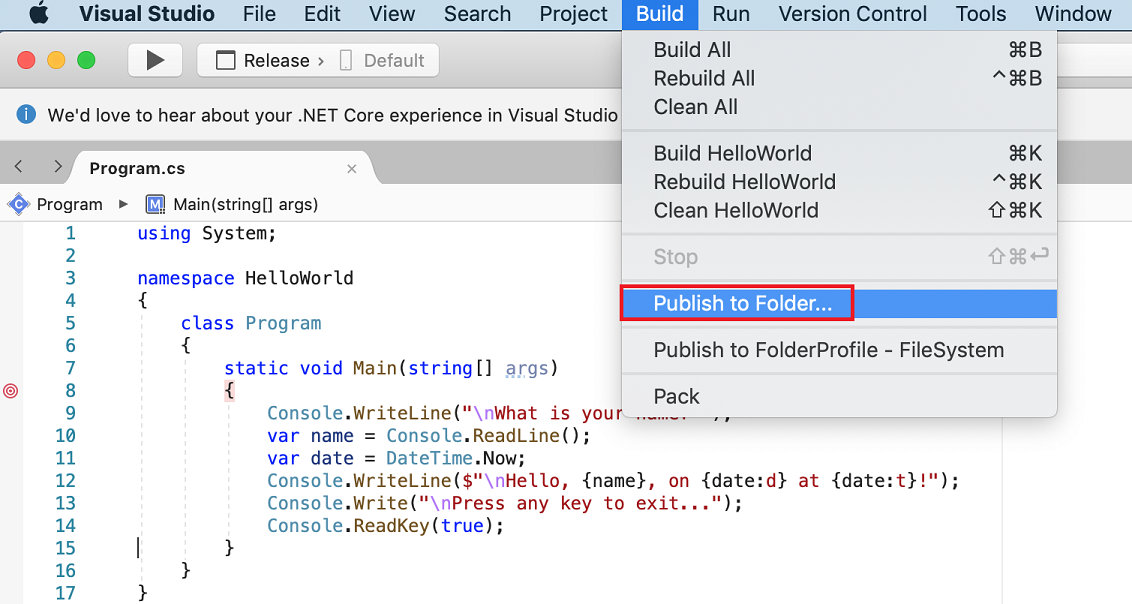
Dans la boîte de dialogue Publier sur dossier, sélectionnez Publier.
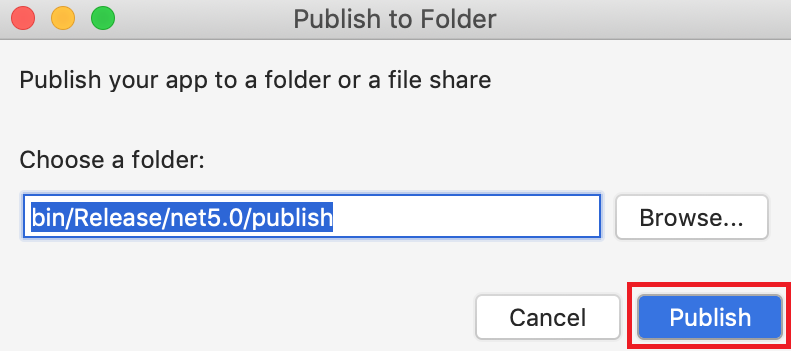
Le dossier de publication s’ouvre, affichant les fichiers qui ont été créés.
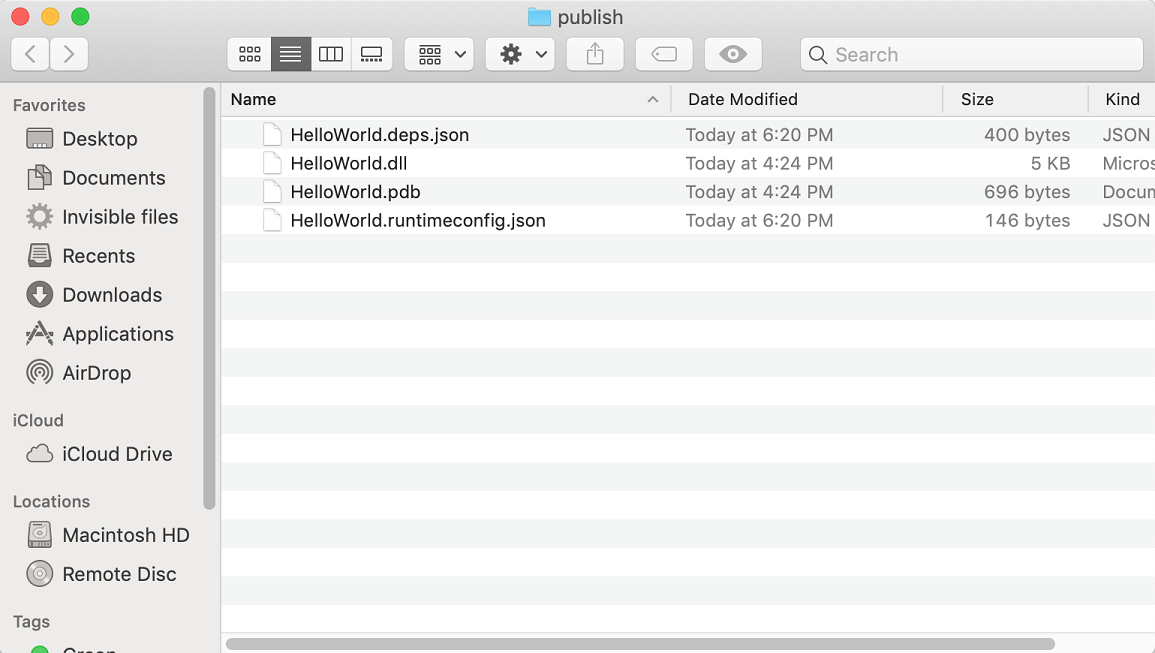
Sélectionnez l’icône d’engrenage, puis sélectionnez Copier « publier » en tant que chemin d’accès dans le menu contextuel.
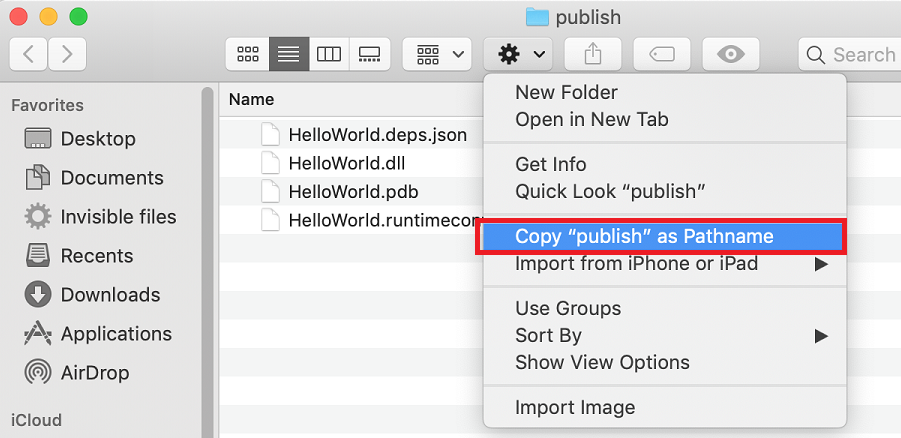
Inspecter les fichiers
Le processus de publication crée un déploiement dépendant du framework, qui est un type de déploiement où l’application publiée s’exécute sur un ordinateur sur lequel le runtime .NET est installé. Les utilisateurs peuvent exécuter l’application publiée en exécutant la commande dotnet HelloWorld.dll à partir d’une invite de commandes.
Comme l’illustre l’image précédente, la sortie publiée inclut les fichiers suivants :
HelloWorld.deps.json
Il s’agit du fichier de dépendances d’exécution de l’application. Il définit les composants .NET et les bibliothèques (y compris la bibliothèque de liens dynamiques qui contient votre application) nécessaires pour exécuter l’application. Pour plus d’informations, consultez Fichiers de configuration du runtime.
HelloWorld.dll
Il s’agit de la version de déploiement dépendante du Framework de l’application. Pour exécuter cette bibliothèque de liens dynamiques, entrez
dotnet HelloWorld.dllà l’invite de commandes. Cette méthode d’exécution de l’application fonctionne sur n’importe quelle plateforme sur laquelle le runtime .NET est installé.HelloWorld.pdb (facultatif pour le déploiement)
Il s’agit du fichier de symboles de débogage. Vous n’êtes pas obligé de déployer ce fichier avec votre application, même si vous devez l’enregistrer au cas où vous auriez à déboguer la version publiée de votre application.
HelloWorld.runtimeconfig.json
Il s’agit du fichier de configuration du runtime de l’application. Il identifie la version de .NET sur laquelle votre application a été créée pour s’exécuter. Vous pouvez également y ajouter des options de configuration. Pour plus d’informations, consultez Paramètres de configuration d’exécution .NET Core.
Exécuter l’application publiée
Ouvrez un terminal et accédez au dossier de publication. Pour ce faire, entrez
cd, puis collez le chemin que vous avez copié précédemment. Par exemple :cd ~/Projects/HelloWorld/HelloWorld/bin/Release/net5.0/publish/Ensuite, exécutez l’application avec la commande
dotnet:Entrez
dotnet HelloWorld.dll, puis appuyez sur Entrée.Entrez un nom en réponse à l’invite, puis appuyez sur n’importe quelle touche pour quitter.
Ressources supplémentaires
- déploiement d'applications .NET
- Publier des applications .NET avec l’interface CLI .NET
dotnet publish- Tutoriel : Publier une application console .NET à l’aide de Visual Studio Code
- Utiliser le SDK .NET dans les environnements d’intégration continue (CI)
Étapes suivantes
Dans ce tutoriel, vous avez publié une application console. Dans le tutoriel suivant, vous créez une bibliothèque de classes.
Commentaires
Bientôt disponible : Tout au long de 2024, nous allons supprimer progressivement GitHub Issues comme mécanisme de commentaires pour le contenu et le remplacer par un nouveau système de commentaires. Pour plus d’informations, consultez https://aka.ms/ContentUserFeedback.
Envoyer et afficher des commentaires pour
